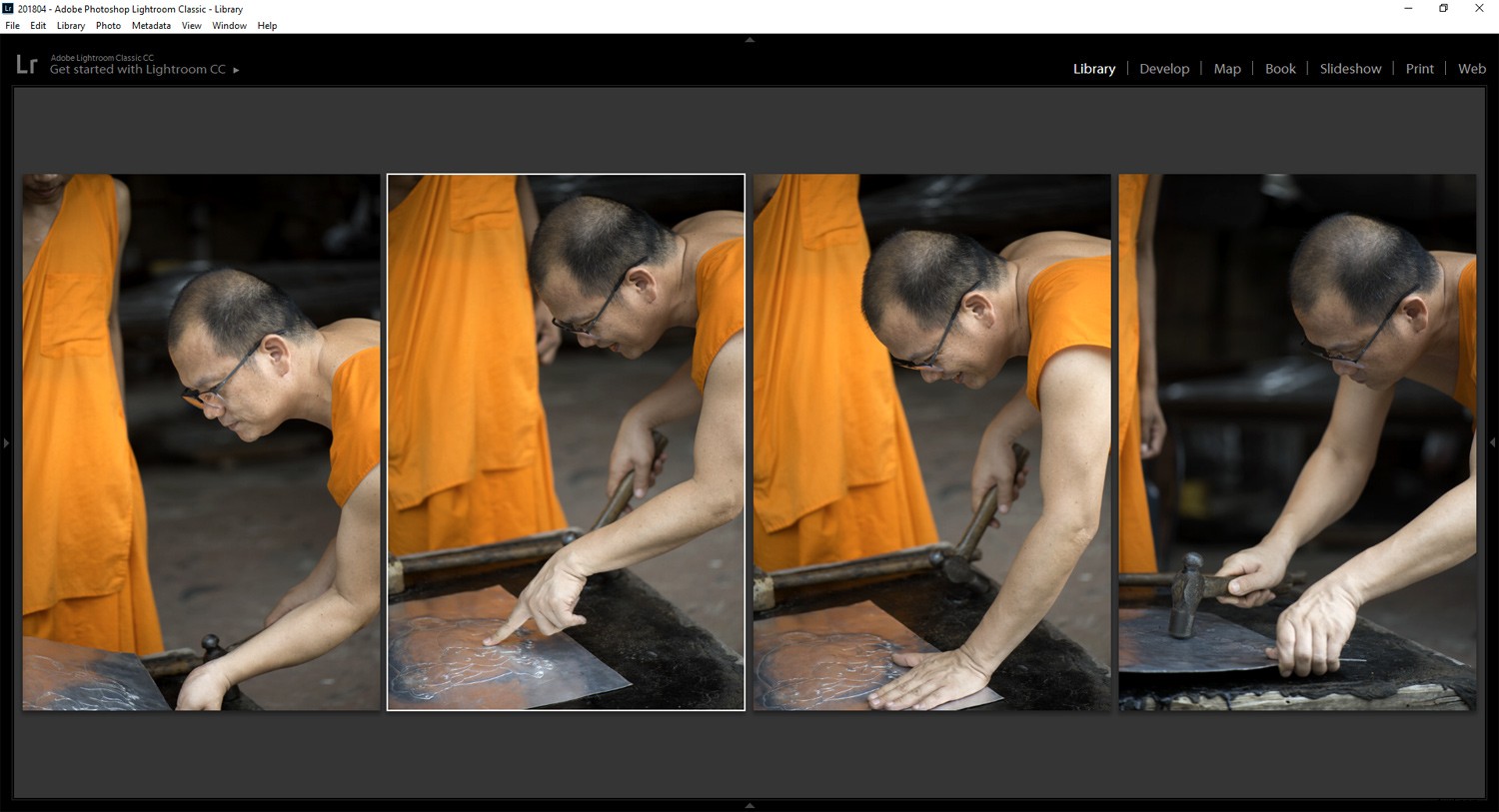最悪の画像を喜んで捨てて、勝者に集中できますか?最高のものを見つけるために写真をカリングすることに自信がありますか?
多くの写真家が楽しい写真撮影から帰ってきた後、写真をカリングするのに苦労していることを私は知っています。没頭しているフォトセッションから何百もの画像を作成するのは簡単です。しかし、後処理するために新しい写真の山に埋もれていると感じるのは気が進まない場合があります。
このジレンマから抜け出すための鍵は、どの写真を保持する価値があり、どれが最高で、どれを捨てるかを見極めることです。これを行うには、メソッド、つまり健全なワークフローが必要です。前向きな姿勢を持つこともかなりの助けになります。
私はAdobeLightroomを使用して画像をインポートおよびカリングします。この記事では、これを参照します。私が共有しているワークフローは、同様のソフトウェアで利用できます。

まずは自分のベストを見て
クリエイティブな人々は、自分の作品に関してはネガティブであることに優れていることがよくあります。ミュージシャンが演奏するのに十分な練習がしていないと言うのを何回聞いたことがありますか?または、絵を描く友人は、作業中のキャンバスを完成させる自信がないと言いますか?
クリエイティブが自分自身に厳しすぎるのは非常に典型的なことです。
新しいフォトセッションから最初に画像を読み込むときは、意図的にポジティブになります。ネガティブな考えに夢中にならないようにしてください。最悪ではなく、作成したシリーズの中で最高の写真を探し始めます。
時間をかけてスキャンし、新しい写真の概要を確認してください。あなたを興奮させるものを探して、それらに印を付けてください。旗、色、星の評価を使用できます。

最悪の事態を取り除く
通常、明らかに使用できない写真がいくつかあります。開始時にワークスペースからこれらを削除することをお勧めします。
修正できない最も一般的な問題は次のとおりです。
- 焦点が合っていない
- タイミングが悪い
- 露出が非常に悪い
- 不要な画像のぼかし
悪いフォーカス
ポストプロダクションで焦点が合っていないことを修正することはできません。本当に必要な場所で鮮明でない写真がある場合は、それを削除します。維持する価値はありません。ある程度のシャープネスを適用することはできますが、焦点が少しずれている写真にはある程度効果があります。

これは削除されます。焦点が合っていません。
露出が非常に悪い
最新のカメラで作成されたRAWファイルを使用する場合、画像を破棄する前に、画像を実際に露出オーバーまたは露出アンダーにする必要があります。あなたはあなたのカメラとあなた自身の後処理スキルを知っている必要があります。それでも、露出がかなり離れている場合は、それを削除します。
不要なぼかし
写真をぼかしたい場合があります。その素敵な絹のような外観の滝。自転車に乗る人が通り過ぎる。市場を歩いている人々。被写体が動いたり、カメラが動いたりしてモーションブラーが発生した場合は、それらの画像を削除してください。
時折、あなたはまだそのようなイメージの何かを作ることができます。修正するのではなく、再考して慎重な後処理を適用しますが、頻繁ではありません。
タイミングが悪い
あなたが写真を撮ったのと同じように、誰かがあなたのカメラの前を歩いたのかもしれません。おそらく、あなたが撮影していた鳥はすでにフレームから飛び出していました。このように多くのことが起こる可能性があります。これは、ショットまたは決定的な瞬間を逃したことを意味します。それらを削除します。

タイミングが悪いと、この写真は使用できなくなります。
削除したくないですか?
最初に写真を削除することに不安がある場合は、写真を非表示にすることができます。フラグを使用して、表示する画像と表示しない画像を判別します。
ライブラリモジュールのグリッドビューで、上部にフィルターバーが表示されている場合、Lightroomで、ウィンドウの上部にある[属性]をクリックします。次に、黒の旗をクリックしてオフにすると、黒の旗を適用した(拒否された)すべての画像が非表示になります。画像に黒のフラグをすばやく適用するには、画像を選択し、Xキーを押して拒否済みとしてマークします。
属性バーの黒のフラグをオンにすると、黒のフラグが付いた非表示の画像を表示に戻すことができます。
フラグが立てられた画像を削除したいという確信が持てたら、属性バーの他の2つのフラグをオフにします。表示を拒否したとフラグを付けた画像のみを使用して、それらをすべて選択し、Deleteキーを押して、ディスクから削除します。
注: Lightroomでは、プログラムから削除するか、ハードドライブから削除するかを選択できます。後者も同様ですが、永久に削除されることに注意してください。削除を押す前に、正しい画像があることを確認してください。
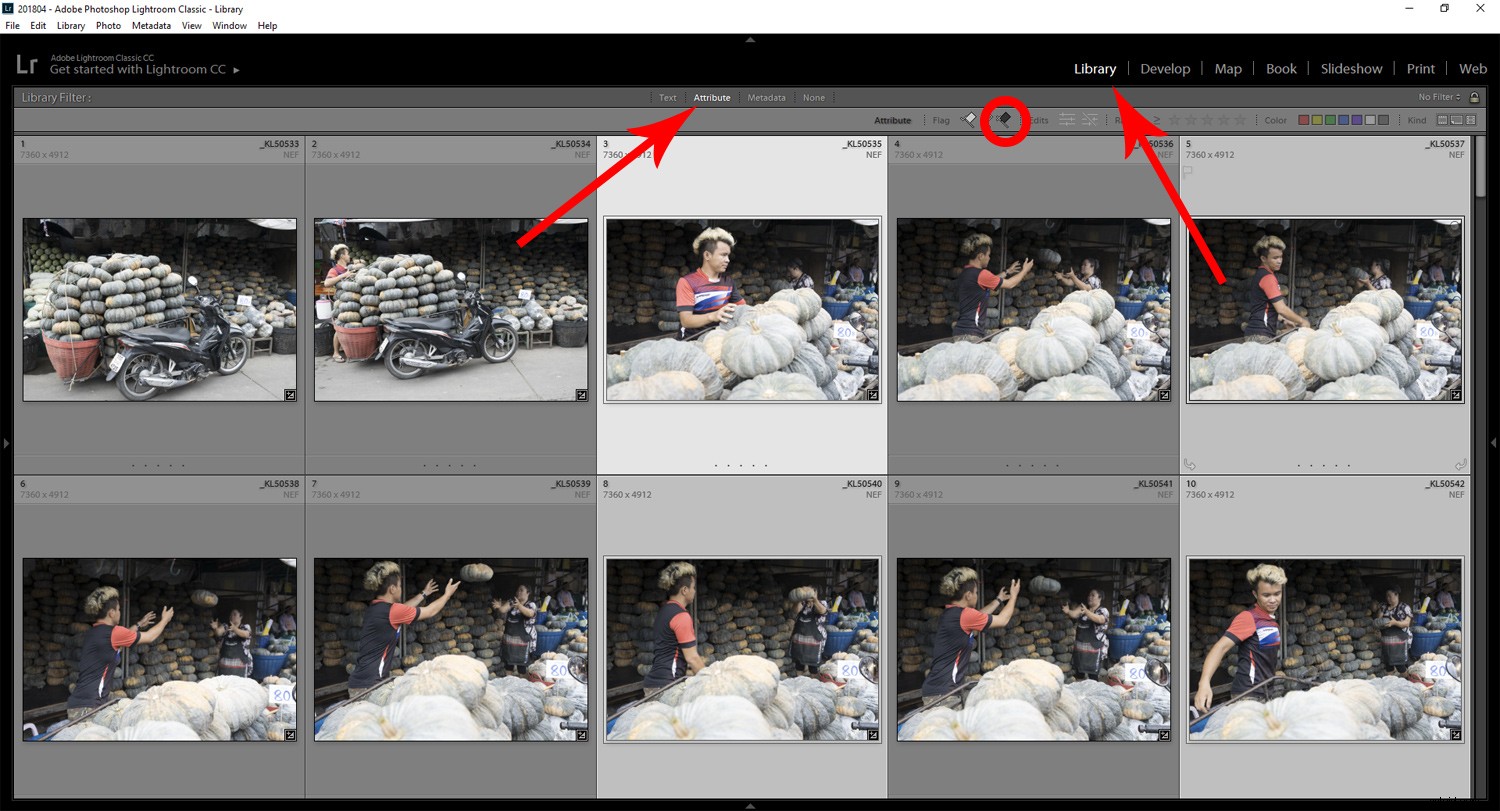
グリッドビュー、属性、フラグを使用してワークフローを支援します。
類似画像を選択
次に、最高の写真を分離するための作業を開始します。多くの写真家は、撮影しているものすべての複数のフレームを撮影します。その結果、非常に類似した画像が多すぎます。これらに対処するには、それらを互いに比較するのが良いでしょう。
これを行うには、4〜6枚の画像を選択し、Nキーを押します。選択した画像が表示され、他の画像は非表示になります。これで、類似した画像の比較を開始できます。この方法を使用すると、写真の品質に集中して、どの写真が他の写真よりも優れているかを判断するのがはるかに簡単になります。各フレームの類似点と相違点を探します。
たぶん、あなたのタイミングは他のものよりも著しく良いです。たぶん、あなたの作曲は、お互いに少し異なっていたか、もっと面白かったでしょう。オプションを絞り込んでいくと、より強い画像が見やすくなります。
これを行うには、Xキーを使用して写真に不合格のフラグを付け続け(注:すべての写真に同時にタグを付けるため、比較Nビューを使用してこれを行わないでください)。写真が1枚だけ表示されたら、Gキーを押してグリッドビューに戻ります。これで、さらに写真を選択してプロセスを繰り返すことができます。シリーズの他の3つまたは5つの画像と比較するために、最後に選択した画像から最高の画像を保持することがあります。
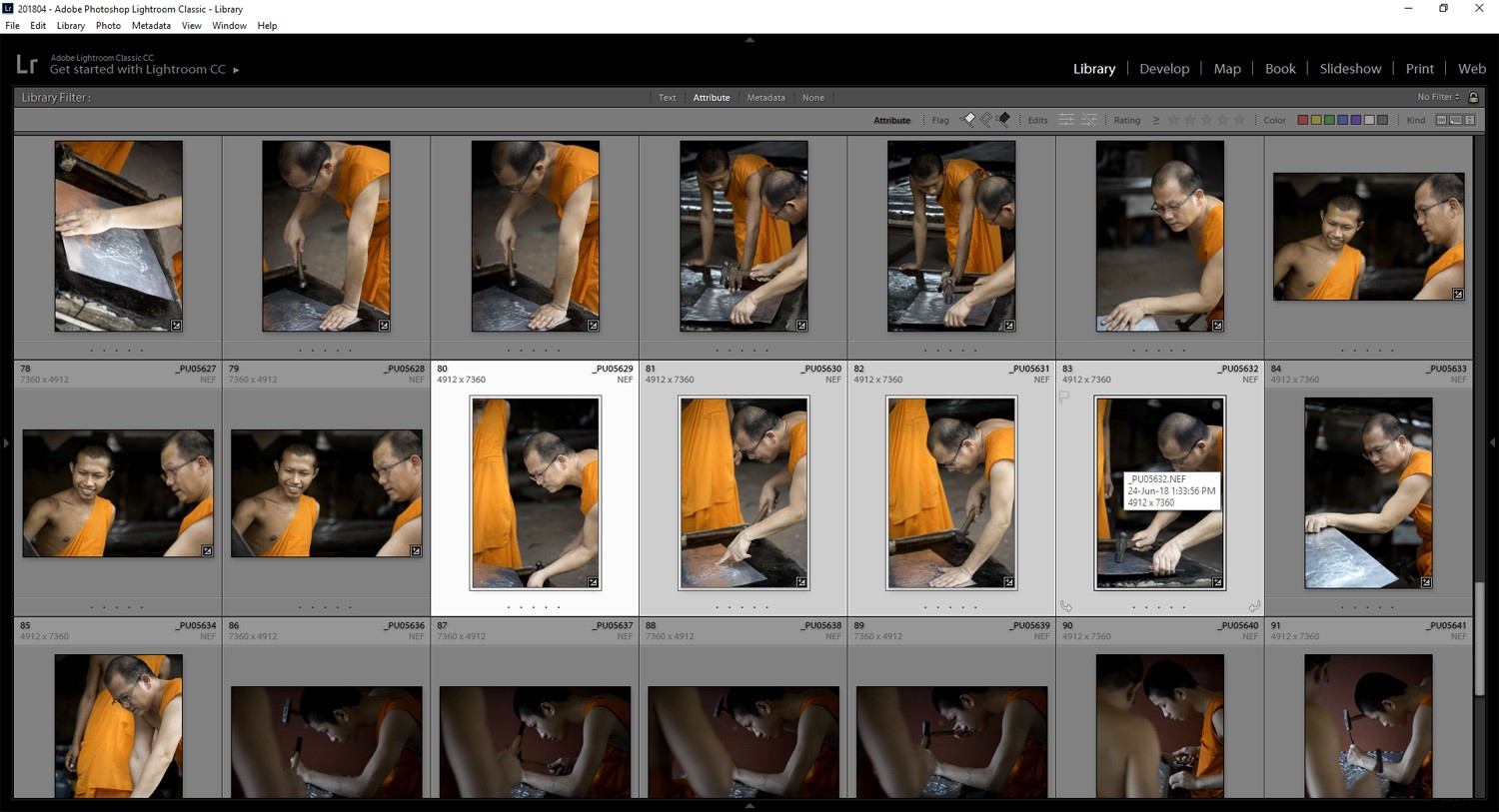
類似の画像を選択し(Ctrlキーを押しながらクリックして)、Nキーを押して選択した画像のみを表示します。
写真の長所を探す
露出が良く、よく構成されている写真を選択してください。あなたの背景を見てください。取り除くのが難しすぎる不要な気晴らしはありますか?その場合は、Xキーを使用してください。
あなたの露出が強打されている場所が1つか2つありますか?これらは潜在的なキーパーになります。 Pキーを使用すると、(ピックとして)白いフラグでマークされます。また、色や星の評価(1〜5)を使用して、お気に入りをマークすることもできます。

このフレームでは、僧侶はよく焦点を合わせていました(しゃれを意図した)
気分が良くなる写真を見つけましょう。選択を段階的に絞り込みます。
小さな選択で比較することで、すべての写真を一度に表示するよりも煩わしさが少なくなります。この方法を使用すると、より自信を持って自分の最高の作品を認識できるようになります。一度に何百枚もの写真をランダムに閲覧していると、最高の写真を簡単に見つけることができなくなります。